Daftar isi
Poin-poin Utama:
2. Untuk memformat USB sepenuhnya pada Windows 11 atau sistem operasi Windows yang lebih lama, Anda dapat menggunakan perangkat lunak alternatif HP USB Disk Storage Format Tool - EaseUS Partition Master untuk mendapatkan bantuan.
Kunjungi dan pelajari manfaat yang dapat Anda peroleh dari alat pemformatan ini di sini sekarang juga.
Apa itu HP USB Disk Storage Format Tool? Apakah HP USB Disk Storage Format Tool aman digunakan? Apa manfaat yang bisa diperoleh orang dengan menggunakan aplikasi ini? Halaman ini memberikan ulasan lengkap tentang alat pemformatan ini dan mencakup semua hal yang perlu Anda ketahui tentang alat ini. Ikuti dan pelajari apakah alat ini aman digunakan di komputer Anda sekarang.
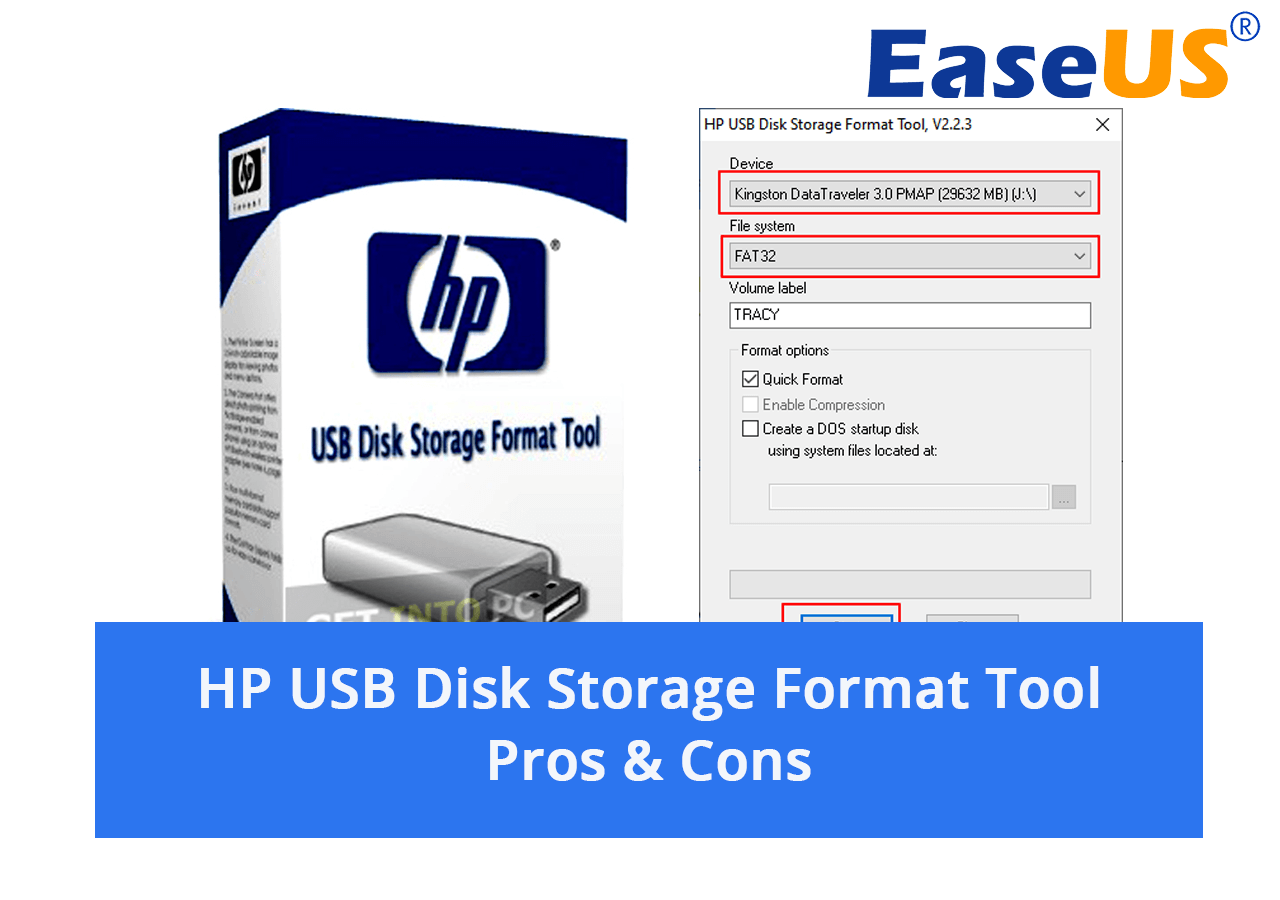
Apa itu Alat Format Penyimpanan Disk USB HP
HP USB Disk Storage Format Tool, yang dikenal sebagai HP USB format tool , adalah utilitas pemformatan gratis dan portabel yang dapat digunakan untuk memformat drive USB pada komputer Windows 10/8/7 dan Windows Vista/XP. Alat ini dirancang oleh HP - Hewlett-Packard Development Company dan diterbitkan pada tanggal 18 September 2017.

Berikut adalah daftar informasi dasar tentang Alat Format Penyimpanan Disk USB HP:
- Harga: Gratis
- Dimiliki oleh: Hewlett-Packard
- Dirilis pada: 2 Oktober 2013
- Versi Terbaru: V2.2.3
- Terakhir Diperbarui: 15 November 2018
- Sistem Operasi yang Didukung: Windows 10/8/7, Windows Vista/XP
Fitur Alat Format Penyimpanan Disk USB HP
Apa saja yang dapat dilakukan alat pemformatan Penyimpanan Disk USB HP untuk Anda? Berikut adalah daftar fitur yang dapat digunakan oleh sebagian besar pengguna Windows untuk dijalankan pada drive USB mereka secara gratis:
- Format drive USB apa pun ke sistem file NTFS , FAT32, atau FAT .
- Buat disk startup DOS menggunakan file sistem.
Apakah Alat Format Penyimpanan Disk USB HP Aman?
Ya, HP USB Disk Storage Format Tool dirilis oleh HP, dan ini adalah alat portabel yang memungkinkan Anda menjalankan utilitas ini di komputer mana pun tanpa instalasi.
Bebas virus dan bebas add-on bagi pengguna Windows mana pun untuk menjalankan dan mengatur sistem berkas baru pada perangkat penyimpanan USB mereka.
Ulasan Alat Format Penyimpanan Disk USB HP | Kelebihan & Kekurangan
Pada bagian ini, Anda akan mempelajari:
- Kelebihan Alat Format Penyimpanan Disk USB HP
- Kekurangan Alat Format Penyimpanan Disk USB HP
- Unduh Gratis Alat Format Penyimpanan Disk USB HP
Dapatkah saya mengunduh HP USB Disk Storage Format Tool dari situs resminya? Dan apa saja kelebihan dan kekurangan alat ini? Berikut rinciannya.
Kelebihan Alat Format Penyimpanan Disk USB HP:
- 100% gratis
- Ringan dan portabel
- Tidak memerlukan instalasi perangkat lunak
- Secara otomatis mendeteksi semua drive USB yang ada di PC
- Format ke NTFS dan FAT32 gratis.
- Mendukung sebagian besar sistem operasi Windows.
- Ulasan editor:
- "HP USB Disk Storage Format Tool adalah utilitas freeware kecil yang dirancang untuk perangkat USB HP Drive Key atau DiskOnKey. Menginstalnya tidak akan menjadi masalah sama sekali, karena sangat ringkas dan dapat langsung dijalankan, dengan kata lain, tidak perlu menginstal apa pun." - diposting oleh Elena Opris dari
PEDIA LUNAK
Kekurangan Alat Format Penyimpanan Disk USB HP
- Tidak mendukung exFAT , EXT2/3/4 , dll., format sistem berkas populer.
- Tidak mendukung Windows 11 terbaru.
Jelas, HP USB Disk Storage Format Tool tidak tersedia di Windows 11, dan pengguna Windows baru mungkin memerlukan alat format USB untuk Windows 11. Jika Anda salah satunya, Anda dapat beralih ke alternatif HP USB Disk Storage Format Tool - EaseUS Partition Master Free , yang direkomendasikan di akhir halaman ini untuk mendapatkan bantuan.
Unduh Gratis HP USB Disk Storage Format Tool Windows 10 beserta Panduan Cara Menggunakannya
Pengguna Windows 10 dan Windows yang lebih lama mungkin masih ingin mencoba utilitas pemformatan USB ini. Dan kami telah menemukan akses pengunduhan yang aman untuk Anda.
Unduh Gratis Alat Format Penyimpanan Disk USB HP
Perlu diketahui bahwa HP USB Disk Storage Format Tool tidak lagi tersedia di situs resminya: https://www.hp.com/. Kami menguji dan menelusuri situs secara keseluruhan dan tidak menemukan akses untuk melihat atau mengunduh HP USB Disk Storage Format Tool.
Untungnya, alat ini masih tersedia di beberapa situs unduhan pihak ketiga. Jika Anda tertarik mengunduh alat ini di Windows 10/8/7, buka salah satu tautan berikut di peramban Anda, dan Anda akan mendapatkan akses untuk mengunduhnya:
- Unduh dari cnet : https://download.cnet.com/HP-USB-Disk-Storage-Format-Tool/3000-2094_4-10974082.html
- Unduh dari filehippo: https://filehippo.com/download_hp-usb-disk-storage-format-tool/
- Unduh dari bleepingcomputer : https://www.bleepingcomputer.com/download/hp-usb-disk-storage-format-tool/
Panduan Penggunaan Alat Format Penyimpanan Disk USB HP
Sebelum memulai, harap cadangkan file penting sebelum menerapkan alat ini untuk memformat drive USB Anda.
Bagaimana cara menggunakan alat pemformatan penyimpanan disk USB HP? Berikut adalah panduan tentang cara memformat drive USB Anda menggunakan Alat Pemformatan Penyimpanan Disk USB HP yang dapat Anda ikuti:
Langkah 1. Hubungkan drive USB yang ingin Anda format ke PC Anda.
Langkah 2. Klik dua kali file HPUSBDISK.exe untuk meluncurkan HP USB Disk Storage Format Tool di komputer Anda.

Langkah 3. Pilih drive USB yang ingin Anda format, atur sistem berkas baru - NTFS atau FAT32, lalu klik "Mulai".

Setelah proses selesai, USB Anda akan seperti baru, dan Anda dapat menggunakan drive tersebut untuk tujuan baru saat itu.
Alternatif Alat Format Penyimpanan Disk USB HP yang Direkomendasikan 2024
Karena HP USB Disk Storage Format Tool tidak tersedia di Windows 11, banyak pengguna komputer baru mungkin merasa frustrasi. Selain itu, banyak pengguna mengeluh bahwa mereka tidak mempercayai perangkat lunak yang tidak lagi mendapatkan pembaruan dan dukungan teknis.
Berikut di bawah ini, kami akan menyajikan 3 alat pemformatan alternatif yang andal yang membantu mengganti HP USB Disk Storage Format Tool dengan sempurna untuk semua pengguna Windows:
| Peralatan | Penjelajah Berkas | Manajemen Disk | EaseUS Partition Master Gratis |
|---|---|---|---|
| Kelebihan |
|
|
|
| Kontra |
|
|
|
| Alasan untuk Merekomendasikan |
|
|
|
Jelas bahwa ketiga alat di atas semuanya berfungsi untuk memformat drive USB dengan sempurna hanya dengan beberapa klik. Yang perlu Anda lakukan hanyalah mencadangkan semua data drive USB dan beralih ke salah satu alat untuk mendapatkan bantuan.
Untuk pemformat USB termudah, atau jika Anda hanya ingin mengganti format sistem file antara NTFS dan FAT32, EaseUS Partition Master adalah pilihan yang tepat. Anda cukup menerapkan fitur Convert to NTFS atau Convert to FAT32 untuk menjalankan operasi.
Konversi USB dari NTFS ke FAT32 dengan EaseUS Partition Master
Langkah 1. Klik kanan partisi perangkat target dan pilih "Lanjutan" > "Ubah ke FAT".
Langkah 2. Setelah proses pemeriksaan selesai, klik "Lanjutkan" untuk memulai konversi NTFS ke FAT32.
Langkah 3. Klik "Terapkan" untuk menyimpan semua perubahan.
Format USB ke NTFS/FAT32/exFAT/EXT
Langkah 1. Luncurkan EaseUS Partition Master, klik kanan partisi yang ingin Anda format, lalu pilih "Format".
Langkah 2. Di jendela baru, masukkan label Partisi, pilih sistem file FAT32/EXT2/EXT3/EXT4, dan atur ukuran kluster sesuai kebutuhan Anda, lalu klik "OK".
Langkah 3. Kemudian akan muncul jendela peringatan, klik "Ya" untuk melanjutkan.
Langkah 4. Klik tombol "Execute 1 Task(s)" di sudut kiri atas untuk meninjau perubahan, lalu klik "Apply" untuk mulai memformat partisi ke FAT32/EXT2/EXT3/EXT4.
Meskipun Alat Format Penyimpanan Disk USB HP Tidak Lagi Diperbarui, Anda Memiliki Pilihan yang Lebih Baik
Di halaman ini, kami memberikan gambaran umum tentang HP USB Disk Storage Format Tool dan memaparkan kelebihan dan kekurangannya. Jika Anda ingin mencobanya, Anda dapat langsung mengikuti tautan untuk mengunduh dan menggunakannya di PC Anda.
Jika Anda tidak memercayainya karena HP USB Disk Storage Format Tool tidak lagi diperbarui, Anda dapat beralih ke EaseUS Partition Master sebagai solusi alternatif untuk memformat semua jenis drive USB, HDD, SSD, dll., dengan beberapa klik mudah.
Tanya Jawab Umum tentang Alat Format Penyimpanan Disk USB HP
Jika Anda masih memiliki pertanyaan tentang HP USB Disk Storage Format Tool, ikuti tutorial di bawah ini untuk mendapatkan bantuan:
1. Apakah Alat Format Penyimpanan USB HP dapat memperbaiki kesalahan disk yang dilindungi penulisan?
Tidak, tidak juga. HP USB Storage Format Tool diklaim mendukung penghapusan proteksi penulisan dari drive USB di beberapa situs ulasan. Kami menguji alat ini dan tidak menemukan akses atau fitur untuk menjalankan operasi ini. Jika Anda memerlukan panduan untuk memperbaiki kesalahan "disk terproteksi penulisan" pada drive USB, Anda dapat merujuk ke halaman ini untuk mendapatkan bantuan: Hapus Proteksi Penulisan dari USB .
2. Bagaimana cara memaksa format drive USB?
Langkah 1. Hubungkan USB Anda ke PC.
Langkah 2. Buka File Explorer dan klik kanan USB, lalu pilih "Format".
Langkah 3. Pilih NTFS, exFAT, atau FAT32 sebagai sistem berkas untuk USB Anda, centang "Lakukan format cepat" dan pilih "Mulai".
Langkah 4. Pilih "OK" untuk menyelesaikan proses.
3. Bagaimana cara menghapus proteksi penulisan dari HP Disk Storage Format Tool?
Jika HP USB Disk Storage Format Tool memperingatkan bahwa USB Anda dilindungi dari penulisan, Anda dapat merujuk ke panduan di sini untuk menghapus perlindungan penulisan:
- Matikan sakelar kunci pada USB dari sisi Nyala ke sisi Mati.
- Hubungkan USB ke PC dan buka diskpart.
- Ketik baris perintah satu per satu dan tekan Enter setiap kali:
- daftar disk
- pilih disk *
- atribut disk jelas hanya-baca
- KELUAR
Artikel Terkait
-
Cara Memformat Kartu SD 64GB untuk 3Ds Secara Efisien
![author icon]() Susanne/2024/12/15
Susanne/2024/12/15
-
Cara Memperbaiki Flash Drive USB yang Tidak Muncul di Windows 11🔥
![author icon]() Susanne/2024/10/22
Susanne/2024/10/22
-
Perbaikan Booting Windows 11 [Panduan Langkah demi Langkah dengan Gambar]
![author icon]() Susanne/2024/12/15
Susanne/2024/12/15
-
![author icon]() Susanne/2024/11/15
Susanne/2024/11/15